Puede crear un nuevo usuario con el comando useradd, pero si configuró mal la cuenta, no necesariamente tiene que eliminar el usuario. Puede cambiar la configuración de la cuenta de usuario con el comando usermod en Linux.
El usermod (abreviatura de modificación de usuario) le permite modificar varios aspectos de una cuenta de usuario. Puede cambiar el directorio de inicio y el shell del usuario. Puede agregar el usuario a diferentes grupos o bloquear la cuenta.
8 Ejemplos practicos del comando usermod
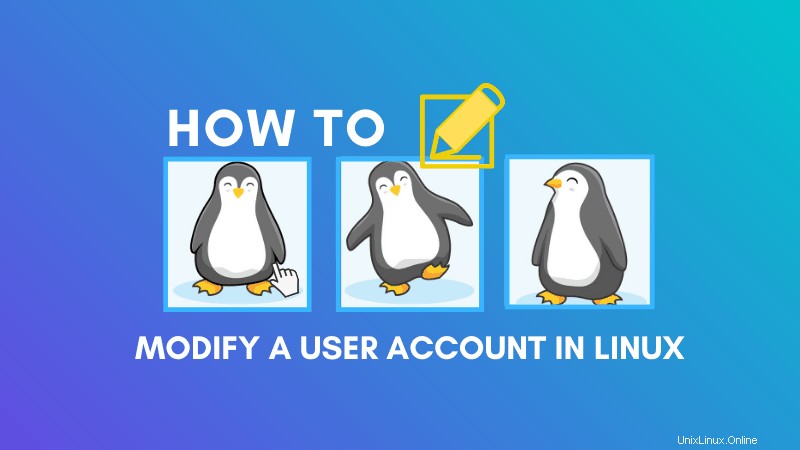
Dado que se trata de la administración de cuentas de usuario, debe ser root o tener derechos sudo para ejecutar el comando usermod.
sudo usermod [options] usernameDéjame mostrarte algunos ejemplos.
1. Cambiar nombre de usuario
Puede cambiar el nombre de usuario con la opción -l del comando usermod:
sudo usermod -l new_username old_usernameTenga en cuenta que, aparte del nombre de usuario, nada más cambia por sí solo. Deberá cambiar manualmente el directorio de inicio y la cola de correo.
2. Cambiar el directorio de inicio del usuario
Puede cambiar el directorio de inicio del usuario a otro directorio.
sudo usermod -d new_home_dir user_nameTenga en cuenta que cambiará el directorio de inicio incluso si el directorio no existe, pero no lo creará por sí solo.
Una mejor manera de cambiar el directorio de inicio del usuario es usar la opción -m con -d. De esta forma, creará el nuevo directorio de inicio si no existe. Aparte de eso, también moverá el contenido del antiguo directorio de inicio al nuevo directorio de inicio con los permisos de archivo y la propiedad correctos.
sudo usermod -md new_home_dir user_nameHe aquí un ejemplo:
[email protected]:~$ sudo usermod -md /home/mynewhome myuser
[email protected]:~$ ls -l /home/mynewhome/
total 12
-rw-r--r-- 1 myuser myuser 8980 Apr 16 2018 examples.desktop
-rw-rw-r-- 1 myuser myuser 0 Jan 17 11:15 morefile.txt
-rw-rw-r-- 1 myuser myuser 0 Jan 17 11:15 myfile.txtEl orden de m y d también es importante aquí.
3. Cambiar el shell de inicio de sesión del usuario
También puede cambiar el shell predeterminado de un usuario con el comando usermod. Supongamos que desea cambiar el shell de inicio de sesión a zsh, esto es lo que podría hacer:
sudo usermod -s /bin/zsh username4. Cambiar el grupo de usuarios predeterminado
También puede cambiar el grupo predeterminado de un usuario. Esto es particularmente útil cuando ha cambiado el nombre de usuario. Sería buena idea cambiar también el grupo de usuarios predeterminado.
sudo usermod -g new_default_group_name username5. Agregar el usuario a otros grupos
Este es quizás el uso más común del comando usermod. Si desea agregar un usuario a la lista sudoer, todo lo que tiene que hacer es agregar el usuario al grupo sudo.
sudo usermod -aG group_name username¿Notó que usé la opción -aG aquí y no solo -G? Es porque si usa solo la opción -G, reemplazará los grupos de usuarios con el nuevo grupo que proporcionó.
Es por eso que debe usar la opción de agregar -a para que el usuario se agregue al nuevo grupo adicionalmente y no se elimine de sus grupos anteriores.
6. Bloquear y desbloquear cuenta de usuario
Puede bloquear una cuenta de usuario en Linux con la opción de comando usermod -L. Un usuario bloqueado no puede iniciar sesión en el sistema.
sudo usermod -L usernameTambién puedes desbloquear al usuario con la opción -U:
sudo usermod -U username7. Establecer una fecha de caducidad para la cuenta de usuario
Supongamos que un pasante se une a su organización durante dos meses. Tendrá que eliminar la cuenta de usuario una vez que el pasante se vaya. Puede jugar de forma inteligente aquí y establecer una fecha de caducidad en la cuenta del pasante para que deshabilite automáticamente la cuenta.
Para establecer una fecha de caducidad en una cuenta de usuario, puede utilizar la opción -e con la fecha en formato AAAA-MM-DD.
sudo usermod -e 2020-04-01 username8. Cambiar el UID de un usuario
Puede cambiar el UID (ID de usuario) de un usuario con la opción -u:
sudo usermod -u UID usernameAl final…
Hay algunas opciones más que puede explorar consultando su página de manual.
En mi opinión, lo que acaba de ver son los ejemplos más comunes del comando usermod. Si tiene alguna pregunta o sugerencia, hágamelo saber.